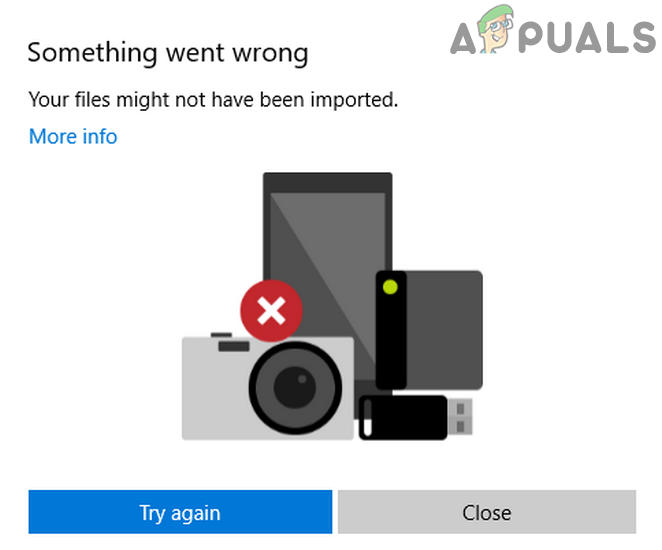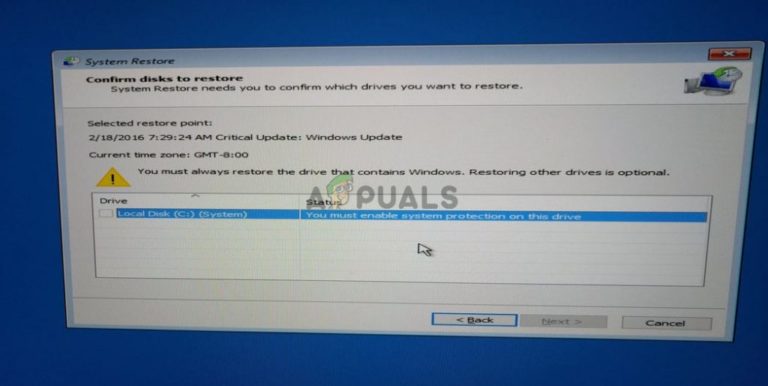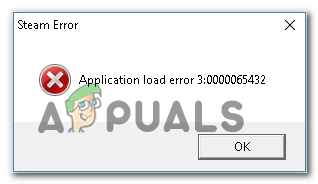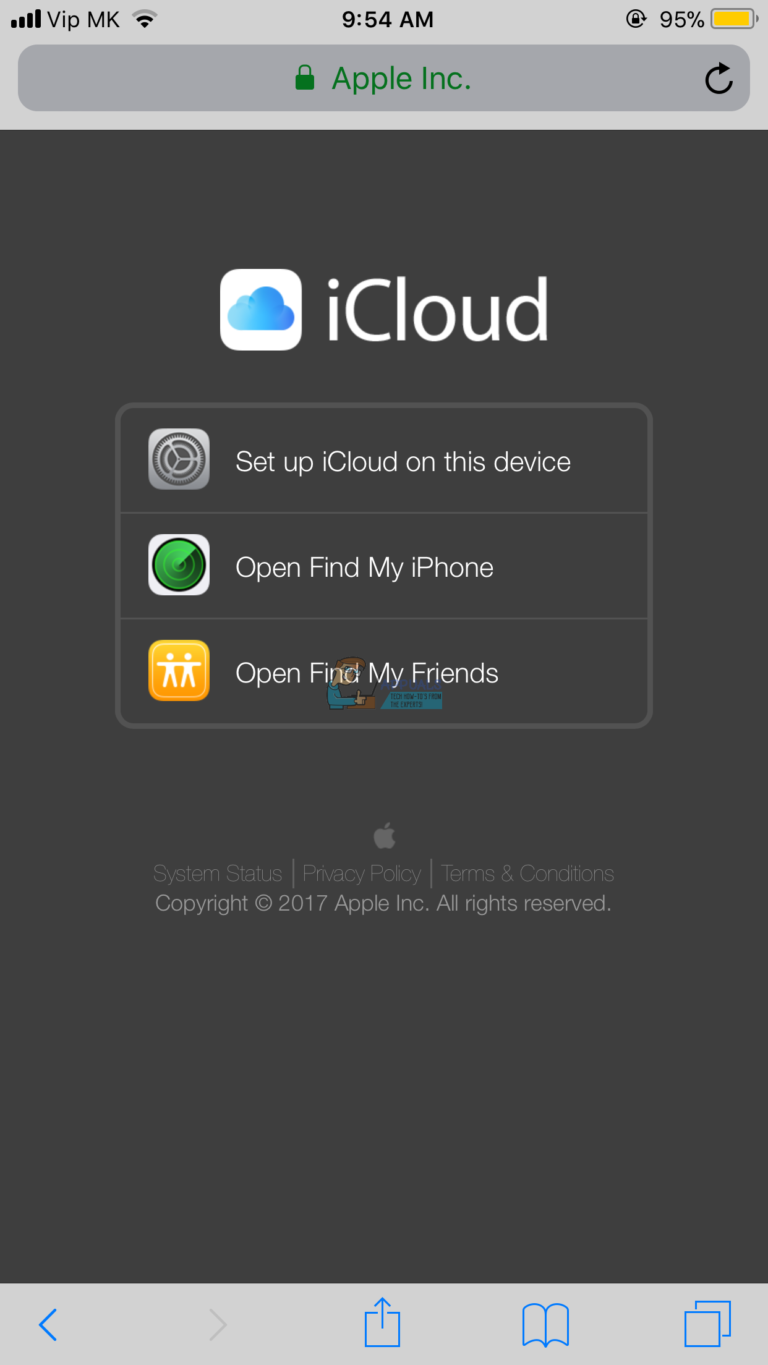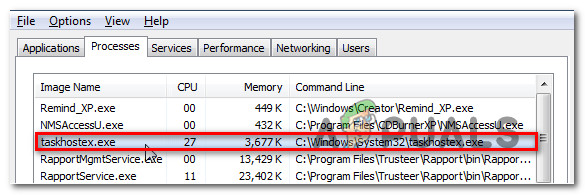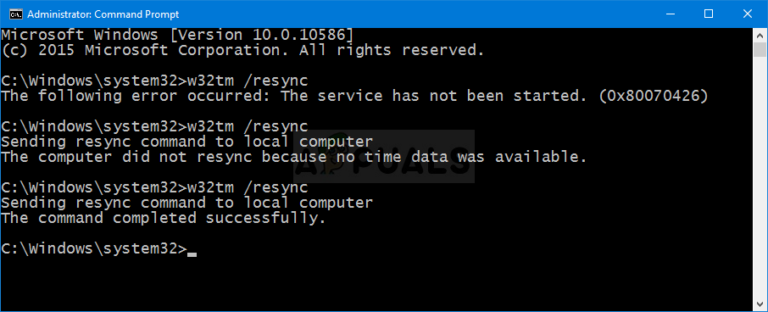Fix: Windows Update-Fehler 0x80240023
Fehlercode 0x8240023 ist ein Update-Problem, mit dem Microsoft Windows bei der Installation neuer Sicherheits- oder Funktionsupdates konfrontiert ist. Windows zeigt diesen Fehler an, wenn die Suche nach Updates fehlschlägt oder ein Problem bei der Installation besteht. Darüber hinaus weisen die Berichte von Benutzern auf ein Lizenzproblem mit Office 2007 hin, da es nicht mehr unterstützt wird. Außerdem hängt der Fehler höchstwahrscheinlich mit KB2505184 (Office File Validation Add-In) zusammen.
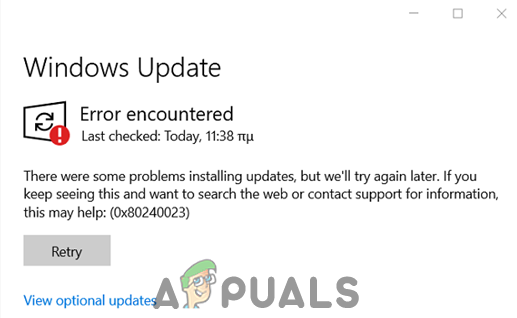
Die bereitgestellten Lösungen stammen größtenteils von den Benutzern selbst, da Microsoft den Support für Office 2007 im Jahr 2014 eingestellt hat. Obwohl die hier behobenen Probleme mit MS Office 2007 verknüpft sind, trifft dies möglicherweise nicht auf alle Probleme im Zusammenhang mit zu 0x80240023.
Beenden und starten Sie den Windows Update-Dienst
Der Windows Update-Dienst kann aufgrund von Lizenzproblemen fehlerhaft werden. Die Lösung scheint jedoch in den meisten Fällen darin zu bestehen, den Dienst zu stoppen und erneut zu starten. Dies ist eine vereinbarte Lösung und eine der ersten, die ausprobiert werden sollte. So stoppen Sie den Windows Update-Dienst und starten ihn dann neu
- Drücken Sie die Windows-Taste. Geben Sie dann ein dienste.msc. Drücken Sie anschließend eingeben.
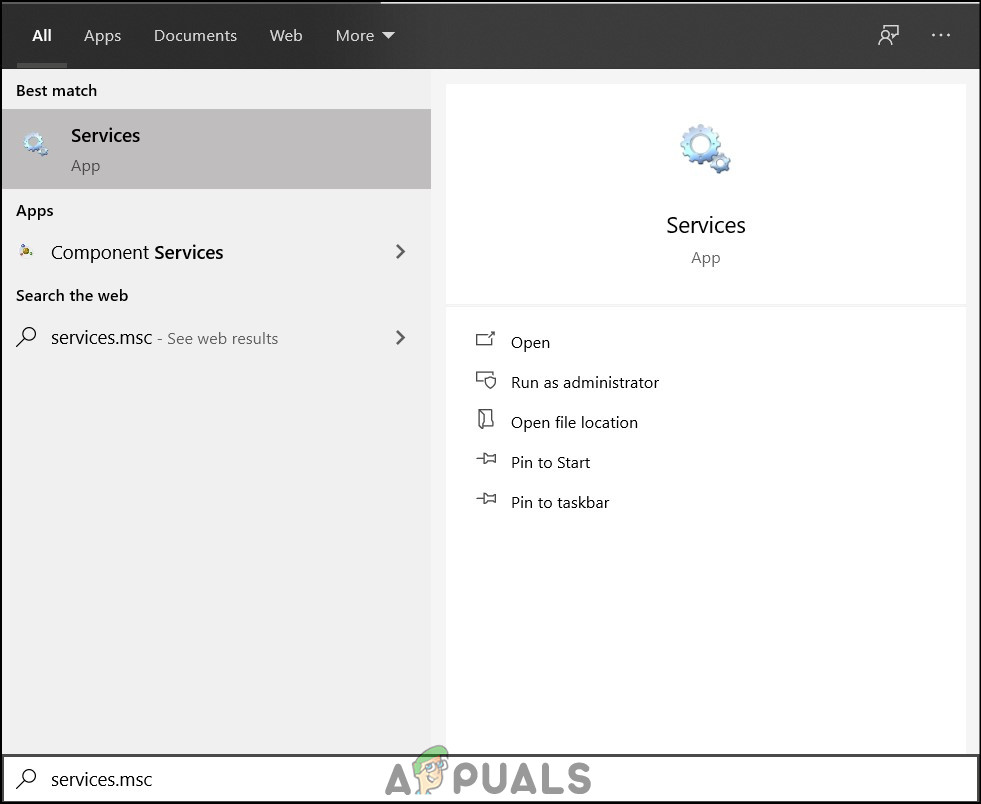
Dienstleistungen - Danach erhalten Sie eine Liste der Dienstleistungen. Finden Windows Update.
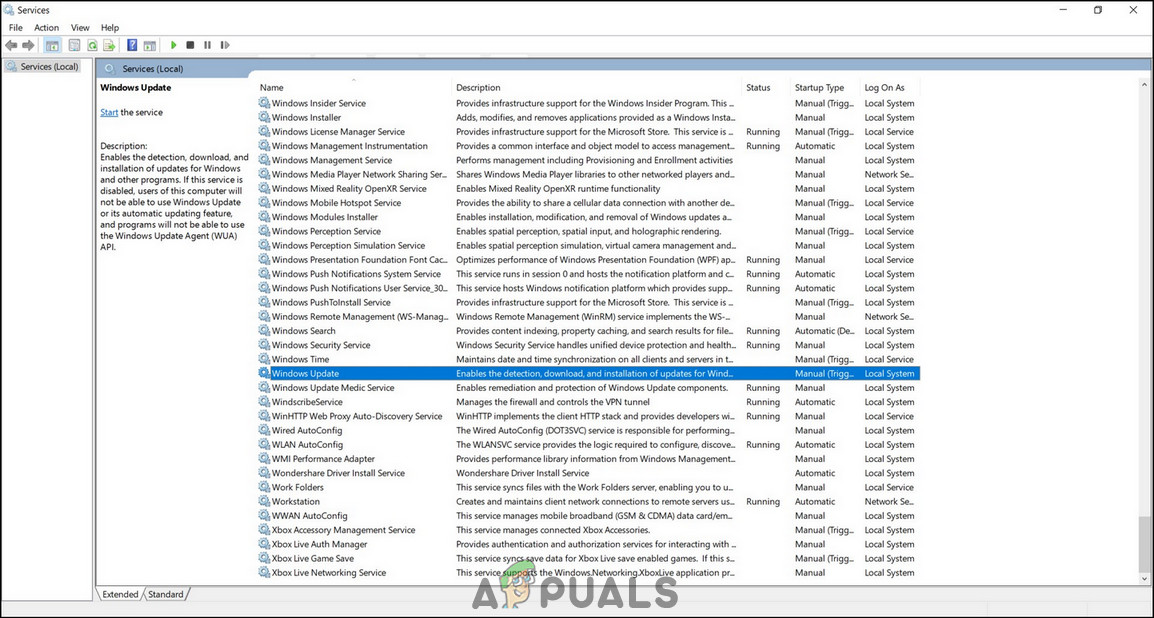
Windows Update-Dienst - Rechtsklick auf Windows Update und klicke auf Halt.
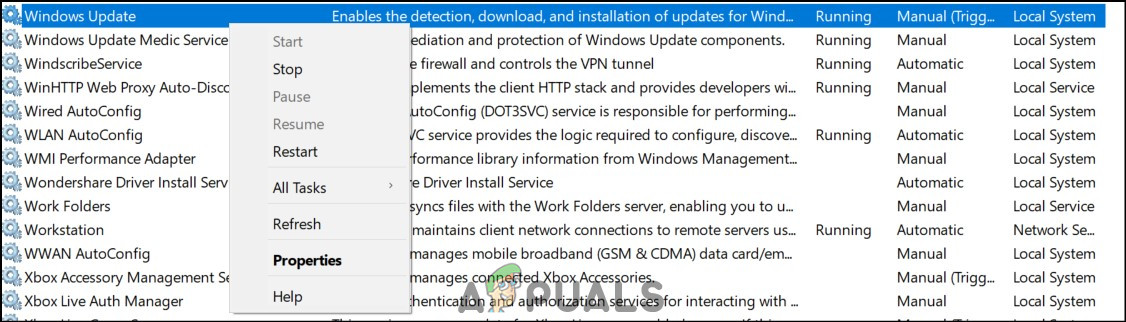
Windows Update stoppen Stop - Löschen Sie dann den temporären Cache-Ordner von Windows Update.
- Um auf den Cache-Ordner zuzugreifen, drücken Sie Windows-Taste +R.
- Geben Sie dann ein %windir%SoftwareDistributionDataStore und drücke OK.
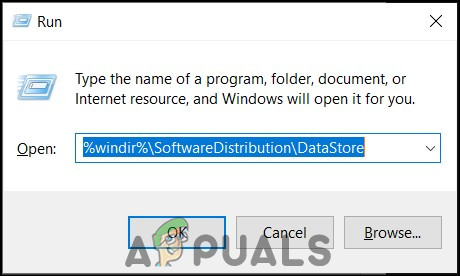
Windows ausführen - Löschen Sie alle Dateien im Ordner.
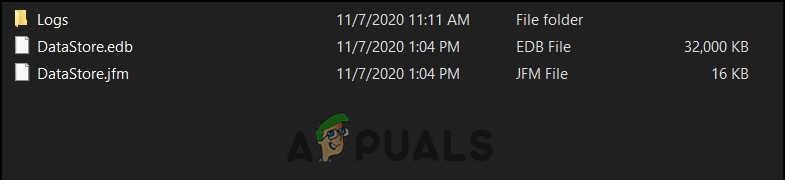
Dateien löschen - Wiederholen Sie erneut die Schritte 1 bis 3.
- Rechtsklick auf Windows Update und klicke auf Start.
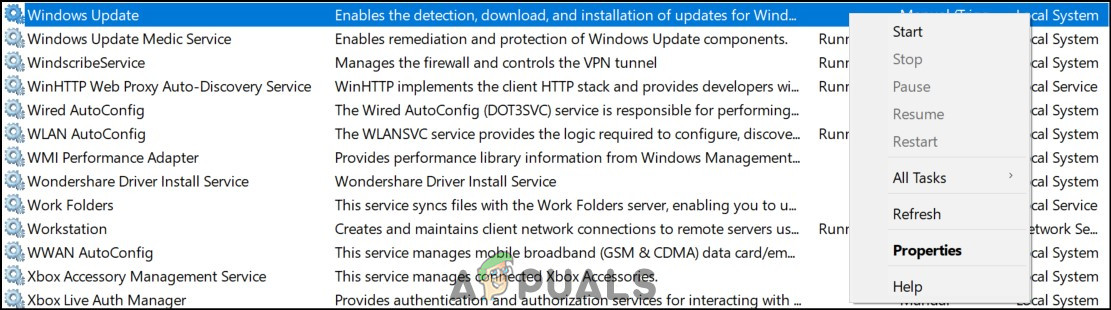
Starten Sie den Windows Update-Dienst
Hoffentlich wird dadurch der Fehler behoben.
Validierungstool herunterladen
Diese Lösung ist für Benutzer gedacht, die aufgrund einer MS Office 2007-Installation mit dem Problem konfrontiert sind. Wenn Sie bei der Erstinstallation die Dateivalidierung gewählt haben, aktualisiert Windows andere Anwendungen, gibt aber Fehler 0x80240023 für Office 2007. Die Lösung ist jedoch relativ einfach. Laden Sie das Validierungstool für Office 2007 herunter und führen Sie die Datei aus. Dafür
- Besuchen Sie zuerst die Katalog aktualisieren von Microsoft.

Windows Update-Katalog - Dann suchen Sie nach entweder 2505184 oder Add-In zur Microsoft Office-Dateivalidierung.

Add-In zur Microsoft Office-Dateivalidierung - Laden Sie die . herunter Add-In-Datei zur Microsoft Office-Dateivalidierung.
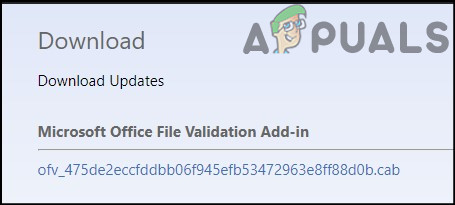
Download-Datei - Extrakt die Datei. Führen Sie dann die OFV-Datei innerhalb des Ordners.
- Nach der Installation Windows Update ausführen nochmal.
- Das Update wird jetzt keine Probleme mehr verursachen.
Halten Sie den Computer am Laufen
Eine andere gut dokumentierte Lösung von Benutzern besteht darin, das Gerät über Nacht laufen zu lassen. Diese Lösung ist für Benutzer, die nicht sehr technisch versiert sind. Der Grund für diese Lösung ist, dass das System die Dateivalidierung automatisch aktualisiert und mit den Updates fortfährt, anstatt die Office-Dateivalidierungs-Add-In-Datei herunterzuladen. Die durchschnittliche Laufzeit liegt zwischen 6 und 12 Stunden.